●デスクトップの紹介
デスクトップはWindowsの基本の画面です(デスクトップ モードの時)。操作感は今までとほとんど変わらないので、少しでも使用経験があれば違和感なく使いはじめられます。ただ、タスク バーの存在感がさらに増してきました。
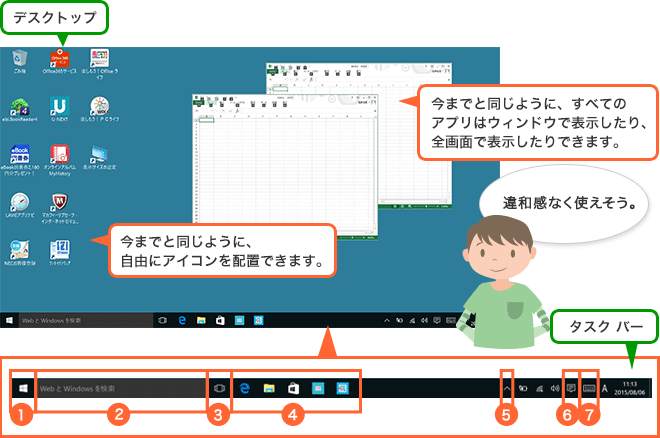
- スタートメニューを表示します。
- パソコンの中のアプリ、設定、ファイルを検索したり、インターネットの中を一気に検索できます。アプリ名を入力すれば、起動もここからできます。
- 複数のアプリを切り替えたり、新しいデスクトップを追加します。(タスク ビューについて)
- 今までと同じように、タスク バーにもショートカットを配置できます。
- 隠れているインジケーターを表示します。
- アクションセンターを表示します。
- ソフト キーボードを表示します。
●Windows ストアの紹介
Windows ストアの利用は、Windows 8以降に取り入れられた、新しいアプリの入手の方法です。 Microsoft アカウントでサインインしていれば、一般のアプリやゲームはもちろん、楽曲や映画、テレビなどをすぐにパソコンで楽しむことができます。無料と有料のアプリがあるので、そこは注意してくださいね。◆ Windows ストア アプリの入手
スタートメニューの
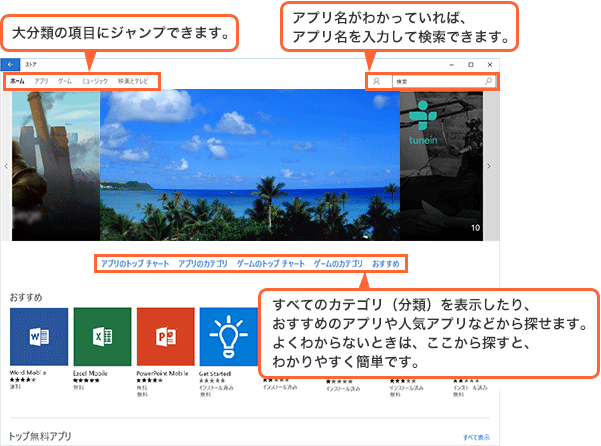
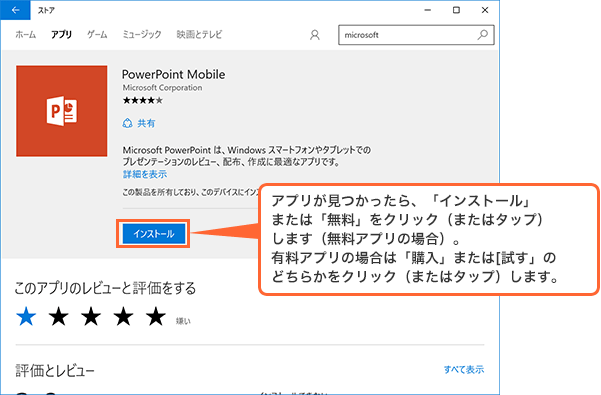
Blu-Ray/DVDディスクの再生にご注意
お店で買ったり、レンタルしてきたBlu-RayやDVDディスクをWindows Media Playerで再生して楽しんでいた方も多いのではないでしょうか?
Windows 10では、Blu-rayやDVDディスクの再生はWindows Media Playerではできなくなります。いままでWindows Media Playerを使っていたかたは、移行の際に注意が必要です。
さて、こんなに便利で魅力的な機能が追加されたWindows 10。アップグレードをしてみたい!と思う方も多いのではないでしょうか。
でも、アップグレードの前に、自分のパソコンが本当にアップグレードに対応しているのか、まずは確認が必要です。
予約に関する案内が通知された機種であっても、問題なくWindows 10へのアップグレードができるとも限らないのです。Windows 10へのアップグレードは強制ではなく任意ですし、マイクロソフト社は、無償でアップグレードできる期間を1年間設けると発表しています。あわてずに、まずは自分の機種がWindows 10に移行して問題なく動作するか、検討してみましょう。
問題なく動作するとわかってから、時間のあるときにアップグレード作業を行うことをおすすめします。
なお、NEC製パソコン・タブレットのアップグレード動作確認対象製品は、2013年5月発売以降のモデルです。
詳細は次のページでご確認ください。

Windows 10は、すべてのWindows 8.1、Windows 7パソコンに無償で提供されるとマイクロソフト社よりアナウンスされていますが、2013年4月以前に発表されたLaVie、VALUESTARは、Windows 10アップグレードの動作確認の対象外製品となるため、アップグレード後にトラブルが発生する可能性があります。
対象外製品については、動作確認情報、ドライバの提供を含めてサポートを行いませんので、アップグレードせずに現在のOSのままご利用いただくことをおすすめします。
便利な新機能、使ってみたいけど自分には難しすぎる…
愛着のある今あるパソコンをなんとかアップグレードして使っていきたい…
そんな方には、121wareの充実したサポートをお勧めします。
●自宅に訪問してほしい
技術スタッフがお客さまのご自宅へお伺いし、その場で使い方をサポートします。
●ワンランク上のサポートサービス
パソコンはもちろん、ソフトウェアやインターネットの便利な使い方など、幅広いご質問にお答えします。
最初からWindows 10がインストールされているPCはないの?
せっかくだからアップグレードではなく、最初からWindows 10がインストールされているPCが欲しい…そう思われる方もいらっしゃることでしょう。Windows 10がインストールされたNECのパソコンはまだ発売されていませんが(9月1日現在)、今後の新製品情報にご注目ください。

